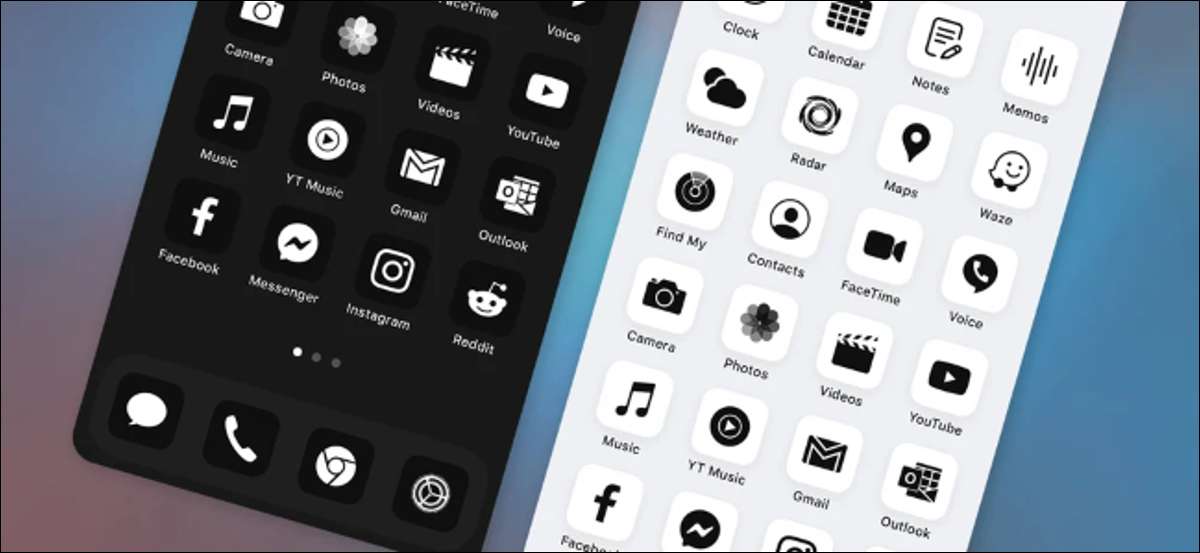
iphone icon пакети скрізь. Ви можете придбати їх на веб-сайтах, як Gumroad, і ви навіть побачите рекламу для них на Instagram. Люди розглядаються скріншоти своїх домашніх екранів з індивідуальними значками на соціальних мережах, а також, як працює ці піктограми роботи? І який улов?
IPhone Icon Pack є купою PNG-файлів
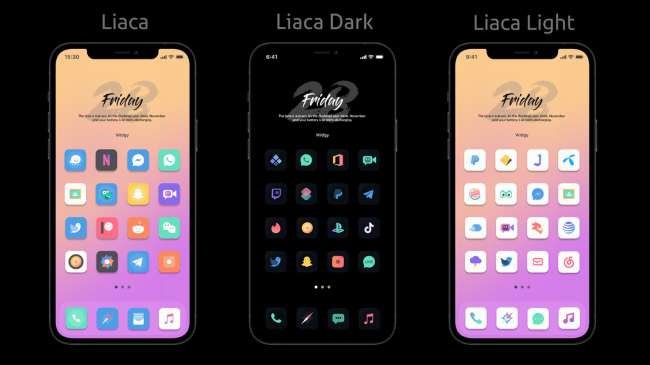
Коли ви купуєте iPhone icon pack-або завантажте безкоштовний - ви отримаєте пакет зображень. Ці, ймовірно, просто будуть стандартними файлами PNG, хоча вони можуть бути іншим форматом.
Піктограми пакети містять різноманітні значки, створені художником або командою художників, і вони призначені для відповідності один одному і добре виглядати разом. Деякі з них можуть бути яскравими іконками на темних фонах, призначені для кращого зникнення на темний фон.
Апеляція очевидна: оскільки ці значки створюються тим самим художником (або, принаймні, розроблені в послідовному стилі), вони будуть виглядати більше вдома разом, ніж стандартний набір значків, які поставляються з вашими програмами iPhone, де кожна компанія створює власні значки у своєму стилі.
Іншими словами, піктограми - це теми для значків програми вашого iPhone.
Ви повинні вручну створювати кожне ярлик
Apple не розробляє операційну систему iOS iOS з підтримкою піктограм. Ви не можете встановити та використовувати піктограму в декількох кранах. На жаль, процес налаштування займе деякий час.
Піктограма пакетів Робота завдяки функції включені Додаток ящів Apple для iPhone. Ти можеш Створіть ярлик, який запускає додаток (Використовуйте дію "Відкрити додаток"), і ви можете розмістити це ярлик на головному екрані вашого iPhone. Потім ви можете вибрати індивідуальний значок для вашого ярлика. TA-DA: тепер у вас є значок спеціального додатка.
Однак вам доведеться вручну створити значок для кожного використання додатків. Залежно від того, скільки додатків ви маєте на домашніх екранах, налаштування піктограми може залучати годинник, натиснувши на додаток до ярликів.
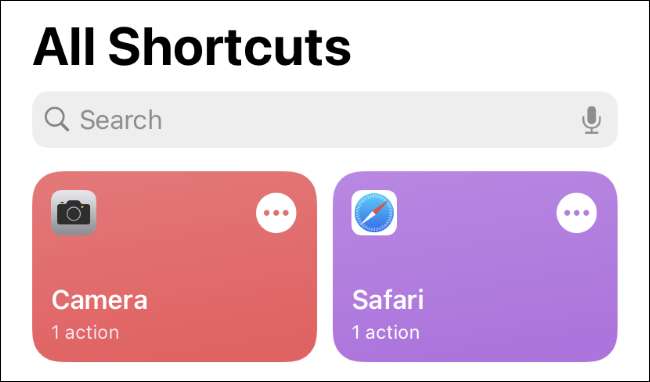
Завдяки ios 14 Однак, оригінальні значки програми, які ви не використовуєте, можуть бути прихованими у бібліотеці додатків, тому вони не зіпсують пошук на своєму головному екрані.
Пов'язані: Як використовувати користувацькі значки програми на вашому iPhone та iPad
Ви побачите сповіщення, коли ви запускаєте додаток
Apple покращив спосіб роботи користувацьких значків додатків. Вони використовували для уповільнення вашого iPhone Відкриваючи додаток ярликів кожного разу, коли ви запустили спеціальний ярлик додатків. Однак ця проблема була зафіксовано в IOS 14.3, яка випустила Apple у грудні 2020 року. Спеціальне ярлик тепер відкриє вибрану програму безпосередньо.
Однак ви побачите прапор сповіщень кожного разу, коли ви запускаєте додаток за допомогою спеціального ярлика. Після того, як ви торкніться ярлика, програма запущена миттєво, а банер буде ковзати з вершини, повідомляє, що ярлик був просто запущений. Цей банер з'являється лише за одну секунду, а потім просуньте свій шлях без будь-яких кранів, але його можна відволікати.
Немає можливості позбутися банера. Однак ви можете уникнути цього Переключення на додаток з перемикачем програми Замість того, щоб натиснути значок ярлика на своєму головному екрані.

Користувацькі значки не мають значків повідомлень
До речі, ваші користувацькі значки програми не матимуть значків повідомлень. Якщо ви залежите від тих, вам потрібно буде дотримуватися звичайного значка програми.
Сповіщення, звичайно, все ще бути доступними у центрі сповіщень iPhone, і ви можете відправитися до Бібліотека програми Щоб побачити, які з ваших додатків мають значні повідомлення про них.
Звук хороший? Попереду!
Якщо ви хочете налаштувати iPhone за допомогою спеціальних ярликів, йдіть прямо. Просто знайте, що ви отримуєте, перш ніж платити за піктограму: вам доведеться зробити багато ручного натискання, щоб самостійно налаштувати кожен значок.
Доброю новиною є те, що, хоча це час, це не дуже складно. Створення спеціального ярлика проста, і після того, як ви зробили це один або два рази, ви зможете швидко повторити процес. Після цього ви будете мати персоналізований домашній екран, який буде виділятися.
Звичайно, ви побачите, що ярлики баннер на секунду кожного разу, коли ви торкаєтесь значка, а значки сповіщення не з'являться на ваших іконках.
Як знайти піктограму iPhone
Щоб знайти пакети значок iPhone, просто виконайте веб-пошук для "iPhone icon pack" у вашій улюбленій пошуковій системі, будь то Google Chrome, Duckduckgo, або щось інше. Ви знайдете різноманітні веб-сайти, округлюючи свої вершині, як вільні, так і оплачені - з скріншотами.
На жаль, під час написання ви не можете завантажити піктограму з Apple App Store
Існує безліч користувацьких значків там, з більш випуском весь час. Зрештою, будь-хто з деяким графічним вмінням може скласти свої власні унікальні пакети.
Хочете більше налаштування iPhone? Деякі піктограми також включають фонові зображення шпалер, які відповідають темі значків, і ви також можете Створюйте спеціальні віджети за допомогою додатків, як Widgetsmith Для подальшого налаштування домашнього екрану iPhone.
Пов'язані: Як створити спеціальні віджети на iPhone







